
যখন আমরা উইন্ডোজ 10 এ একটি ফাইল মুদ্রণ করতে যাচ্ছি, অপারেটিং সিস্টেমটি এটি করতে প্রিন্টারটি বেছে নিতে আমাদের বলছে। এটি একটি দরকারী ফাংশন, তবে আমরা যদি নিয়মিত একই প্রিন্টারটি ব্যবহার করি তবে প্রতিবার এটির মধ্য দিয়ে যেতে খুব বেশি অর্থ হয় না। অতএব, আমরা যে কোনও সময় একটি ডিফল্ট প্রিন্টার নির্বাচন করতে পারি। সুতরাং প্রতিবার আমরা কম্পিউটার থেকে কোনও দস্তাবেজ মুদ্রণ করতে চাইলে এই প্রক্রিয়াটি অতিক্রম করতে হবে না।
এভাবে আমরা একটি প্রিন্টার ডিফল্ট হিসাবে নির্বাচন করি। সুতরাং যখন আমরা কোনও দস্তাবেজ মুদ্রণের প্রস্তুতি নিচ্ছি তখন উইন্ডোজ 10 সনাক্ত করবে যে প্রিন্টারটি চালু হয়েছে এবং আমরা এটি চয়ন করতে চাই কিনা তা জিজ্ঞাসা না করেই কম্পিউটারের সাথে সংযোগ স্থাপন করেছে। যা এই প্রক্রিয়াতে আমাদের সময় বাঁচাতে পারে। আপনি এটি পেতে কিভাবে জানতে চান?
এটি অবশ্যই করা উচিত আপনি যদি কেবল একটি প্রিন্টার ব্যবহার করেন, উদাহরণস্বরূপ বাড়িতে বা কর্মক্ষেত্রে। তবে আপনি যদি নিয়মিতভাবে অন্যান্য মুদ্রকগুলির সাথে কাজ করেন তবে প্রক্রিয়াটি ততটা অর্থপূর্ণ হবে না। আপনার যদি কেবল ঘরে বসে ডেস্কটপ বা ল্যাপটপ থাকে তবে এটি একটি ভাল বিকল্প। যেহেতু এই ইভেন্টগুলিতে আপনি কেবলমাত্র একটি নির্দিষ্ট প্রিন্টার ব্যবহার করেন। সুতরাং এটি প্রক্রিয়াটি আরও আরামদায়ক হতে দেবে এবং এতে কম সময় লাগবে। তবে যারা ব্যবহারকারী একাধিক প্রিন্টার ব্যবহার করেন তাদের পক্ষে এটি প্রস্তাবিত নয়।

এই ক্ষেত্রে অনুসরণ করার পদক্ষেপগুলি জানতে আগ্রহী? আমরা আপনাকে নীচে সব বলব।
উইন্ডোজ 10 এ একটি প্রিন্টার নির্বাচন করুন
এটি অর্জনের প্রক্রিয়াটি সত্যই সহজ। আমাদের উইন্ডোজ 10 কনফিগারেশনের ক্ষেত্রে প্রথমে এই ক্ষেত্রে যথারীতি প্রবেশ করতে হবে, এই কনফিগারেশনের মধ্যে আমাদের অবশ্যই আবশ্যক ডিভাইস বিভাগে যান। আমরা যখন এটির ভিতরে থাকব তখন অবশ্যই আমাদের বাম দিকে কলামটি দেখুন। এর মধ্যে উপস্থিত বিভাগগুলির মধ্যে একটি হ'ল প্রিন্টার্স এবং স্ক্যানার, এটি সেই বিকল্প যা আমাদের সেই সময়ে আগ্রহী।
এই বিভাগটি কম্পিউটারে ইনস্টল করা প্রিন্টারের সাথে একটি সম্পূর্ণ তালিকা দেখায়। যাতে আমরা এই মুদ্রকগুলির মধ্যে যেটি আমরা উইন্ডোজ 10 এ ডিফল্ট হিসাবে ব্যবহার করতে চাই তার মধ্যে চয়ন করতে সক্ষম হব স্ক্রিনে, আমাদের বলা একটি বিভাগটি দেখতে হবে উইন্ডোজকে আমার ডিফল্ট প্রিন্টার পরিচালনা করার অনুমতি দিন। এই বিভাগটি আমাদের আগ্রহী, কারণ এটি অপারেটিং সিস্টেমটিকে ডিফল্ট হিসাবে কোনও একটি মুদ্রককে কনফিগার করতে সক্ষম করে। তাই আমরা যা করতে চাই তা বিশেষত কার্যকর যদি আপনি কেবল একটি মুদ্রক ব্যবহার করেন বা একই ঘন ঘন ঘন ব্যবহার করেন।

পরবর্তী, আমাদের করতে হবে আমরা যে কনফিগার করতে চাইছি সেই প্রিন্টারে ক্লিক করুন উইন্ডোজ 10 এ ডিফল্ট হিসাবে। সুতরাং আমরা ডিভাইসের তালিকায় যাই এবং প্রশ্নে থাকা প্রিন্টারে ক্লিক করি। এটিতে ক্লিক করার পরে, বেশ কয়েকটি বিকল্প উপস্থিত হয়, যার মধ্যে একটি ওপেন কুইউ, যার উপর আমাদের ক্লিক করতে হবে।
এটি করার ফলে একটি নতুন উইন্ডোতে মুদ্রণ সারি খোলে। সেখানে, আমাদের পর্দার শীর্ষে উপস্থিত বিকল্পগুলি দেখতে হবে। আপনি দেখতে যাচ্ছেন যে বিকল্পগুলির মধ্যে একটি হ'ল প্রিন্টার। আমরা এটিতে ক্লিক করি এবং তারপরে বিভিন্ন অপশন সহ একটি ছোট প্রাসঙ্গিক মেনু প্রদর্শিত হয়। এই মেনুতে বিকল্পগুলির মধ্যে একটি ডিফল্ট হিসাবে প্রিন্টার সেট করুন। অতএব, আমাদের এই বিকল্পটি ক্লিক করতে হবে। সুতরাং এটিই আমরা এটির জন্য নির্বাচন করেছি।
এই পদক্ষেপের সাথে, উইন্ডোজ 10-এ ডিফল্টরূপে ব্যবহারযোগ্য প্রিন্টার। সুতরাং আপনি যখন কোনও দস্তাবেজ মুদ্রণ করতে যান, আপনি যদি সেই প্রিন্টারের কাছাকাছি থাকেন বা এটি কম্পিউটারের সাথে সংযুক্ত থাকে তবে এটি সরাসরি এ থেকে এটি মুদ্রণ করবে। সুতরাং অপারেটিং সিস্টেমটি আপনাকে আর আপনাকে জিজ্ঞাসা করবে না যে আপনি এই নির্দিষ্ট ক্ষেত্রে কোন প্রিন্টারটি ব্যবহার করতে চান। কিছু মুদ্রণের সময় অনেক বেশি আরামদায়ক এবং দ্রুত faster
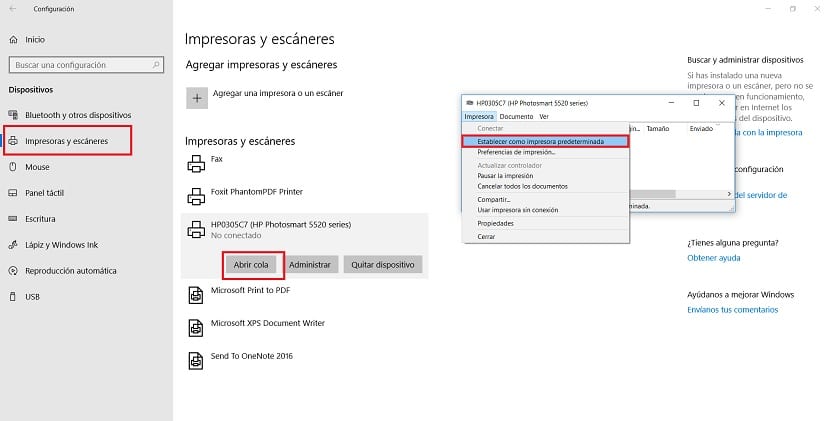
কন্ট্রোল প্যানেল
তুমি যদি চাও, উইন্ডোজ 10 এর নিয়ন্ত্রণ প্যানেল থেকে এটি করা সম্ভব। এই ক্ষেত্রে, কন্ট্রোল প্যানেলে প্রবেশের পরে, এই পথটি অনুসরণ করুন: হার্ডওয়্যার এবং সাউন্ড> ডিভাইস এবং প্রিন্টার। আপনি যে প্রশ্নটিতে মুদ্রকটি ব্যবহার করতে চান তা চয়ন করুন এবং আমরা এটি ডিফল্ট হিসাবে বেছে নিয়েছি, এটিতে ডান ক্লিক করে।